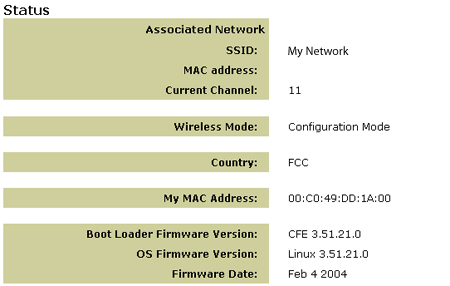Содержание:
Об устройстве 802.11g Wireless Gaming Adapter and Ethernet Bridge
Доступ к интерфейсу пользователя Web и использование функции Site Survey (Обзор участка) >
Конфигурация интерфейса пользователя Web и безопасности
Устранение неисправностей и техническая поддержка
Информация о соответствии стандартам
Руководство пользователя 802.11g Wireless Gaming Adapter and Ethernet Bridge
Восстановление заводских настроек
Можно использовать кнопку сброса для восстановления заводских настроек 5430. Для восстановления заводских настроек 5430 воспользуйтесь булавкой или скрепкой для бумаг, чтобы нажать на кнопку сброса (продолжительность нажатия должна составлять более 5 секунд).
Примечание. Чтобы выполнить сброс 5430 просто отключите адаптер питания переменного тока от гнезда 12VDC.
Использование кнопки сброса для перехода в режим конфигурации
Для получения доступа к страницам интерфейса пользователя Web 5430 это устройство должно будет предоставить компьютеру IP-адрес. Чтобы устройство 5430 предоставило этот IP-адрес, необходимо воспользоваться булавкой или скрепкой для бумаг, чтобы нажать на кнопку сброса (продолжительность нажатия не должна превышать 2 секунд). При этом устройство 5430 станет сервером DHCP, который может предоставлять IP-адрес 192.168.1.202 устройству, запрашивающему IP-адрес. IP-адрес по умолчанию устройства 5430: 192.168.1.201
Доступ к страницам интерфейса пользователя Web устройства 5430
Доступ к страницам интерфейса пользователя Web необходим по множеству причин. Наиболее распространенные из них - это переход из режима Client (Клиент) в режим Ad Hoc, включение функции защиты, а также обзор участка. Устройство 5430 поставляется с установленным режимом Client (Клиент). В режиме Client (Клиент) беспроводные данные преобразуются в данные Ethernet, которые передаются в соединение Ethernet (NIC) компьютера. Самый простой способ получения доступа к страницам интерфейса пользователя Web - установить режим конфигурации для устройства 5430. В режиме конфигурации устройство 5430 будет предоставлять компьютеру IP-адрес.
Для включения режима конфигурации выполните следующие действия:
- Подсоедините антенну к гнезду на задней панели устройства 5430.
- Подсоедините адаптер переменного тока к гнезду 12VDC на задней панели устройства 5430.
- Воспользуйтесь булавкой или скрепкой для бумаг, чтобы нажать на кнопку сброса (продолжительность нажатия не должна превышать 2 секунд). Кнопка сброса расположена на задней панели устройства 5430.
- Подключите один конец прилагаемого кабеля Ethernet к порту на задней панели устройства 5430. Второй конец подключите к порту Ethernet на компьютере. Откройте Интернет-браузер и введите http://192.168.1.201
Примечание. Если поиск устройства будет "прерван" или не отобразится диалоговое окно для ввода имени пользователя и пароля, возможно, потребуется обновить параметры IP на компьютере. Для обновления параметров IP на компьютере выполните описанные ниже действия для вашей операционной системы. По завершении получите доступ к устройству 5430, используя браузер. - Введите имя пользователя и пароль. Именем пользователя по умолчанию является admin. Пароль по умолчанию: admin. Нажмите клавишу Enter на клавиатуре.
- Появится интерфейс пользователя Web. Выберите Client Mode (Режим клиента) или Ad Hoc Mode (Режим Ad Hoc) и нажмите Next (Далее). Введите SSID (ИД зоны обслуживания) беспроводной сети в поле SSID, выберите соответствующие значения для параметров Data Encryption (Шифрование данных), Authentication (Проверка) и Network Key (Сетевой ключ), если это возможно. Нажмите кнопку Save (Сохранить). Появится сообщение "Your 5430 is configured" (Устройство 5430 настроено). Нажмите Continue (Продолжить).
- После настройки устройства 5430 отсоедините кабель Ethernet от компьютера и подсоедините его к порту Ethernet на игровой консоли или Ethernet-совместимом устройстве.
Пользователи Windows 95, 98 или Me:
В системе Windows нажмите кнопку Пуск и выберите Выполнить. Введите winipcfg и нажмите OK. Проверьте правильность данных для IP-адреса (по умолчанию: 192.168.1.202), маски подсети (по умолчанию: 255.255.255.0) и шлюза по умолчанию (по умолчанию: 192.168.1.201). Если информация является неправильной, нажмите Освободить все, а затем Обновить все. Откройте Интернет-браузер и введите http://192.168.1.201
Пользователи Windows NT, 2000 или XP:
В системе Windows нажмите кнопку Пуск и выберите Выполнить. Введите cmd и нажмите OK. В командной строке DOS введите ipconfig /all. Проверьте правильность данных для IP-адреса (по умолчанию: 192.168.1.202), маски подсети (по умолчанию: 255.255.255.0) и шлюза по умолчанию (по умолчанию: 192.168.1.201). Если информация является неправильной, введите ipconfig /release и нажмите клавишу Enter. Затем введите ipconfig /renew и нажмите клавишу Enter. Откройте Интернет-браузер и введите http://192.168.1.201
Обзор участка
Функция Site Survey (Обзор участка) - это мощный инструмент, которыq следует использовать для проверки того, что устройство 5430 соответствует беспроводной сети. При запуске функции Site Survey (Обзор участка) выполняется поиск всех беспроводных маршрутизаторов и пунктов доступа в пределах одного диапазона и для каждого из них отображаются SSID (сетевые имена). При отсутствии связи с конкретной беспроводной сетью или с любой беспроводной сетью в качестве первостепенных мер рекомендуется выполнить обзор участка. Чтобы выполнить обзор участка выполните действия ниже:
- Получите доступ к интерфейсу пользователя Web. Перед выполнением обзора участка рекомендуется проверить состояние устройства 5430. Для этого перейдите на вкладку Status (Состояние), показанную ниже:
- Выберите вкладку Tools (Сервис). Выберите Site Survey (Обзор участка). В появившемся окне будут отображаться SSID (ИД зоны обслуживания) (сетевые имена) каждого беспроводного маршрутизатора и пункта доступа, находящегося в пределах диапазона. Выберите SSID (ИД зоны обслуживания) беспроводной сети и нажмите Select (Выбрать).
- Подождите приблизительно 15 секунд, чтобы позволить устройству перезагрузиться, и нажмите Continue (Продолжить). Отобразится страница Status (Состояние). Теперь устройство 5430 необходимо связать с беспроводной сетью. Если устройство 5430 не связано с беспроводной сетью, см. раздел "Поиск и устранение неисправностей" этого Руководства пользователя.